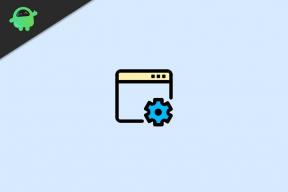Hoe Crab Game Error op te lossen voor het deelnemen aan Server Load Forever/Freeze
Gemengde Berichten / / November 14, 2021
De nieuw uitgebrachte Krab Spel wordt een van de trending online multiplayer first-person videogames voor Windows die kunnen worden gedownload van Steam. Aangezien de game nu alleen gratis te spelen is op het Steam voor Windows-platform, lijkt het erop dat veel spelers te maken hebben met servertoegang of verbindingsproblemen. Als u ook een van de slachtoffers bent, volg dan deze handleiding om Crab Game Error te repareren voor deelname aan Server Load Forever/Freeze.
Volgens meerdere online rapporten, wanneer Crab Game-spelers in eerste instantie proberen lid te worden van een server, vanaf de Crab Game serverselectiescherm, vallen ze in feite in een probleem dat uiteindelijk een eeuwigheid duurt om daadwerkelijk lid te worden van de gameserver. Dat betekent dat je kunt zeggen dat veel spelers helemaal niet op de gameserver kunnen of gewoon vastzitten / vastzitten in een eindeloze lus. Dus, na het staren naar de oneindige cyclus die ronddraait, stoppen ze gewoon / verlaten ze het spel.
Pagina-inhoud
-
Hoe Crab Game Error op te lossen voor het deelnemen aan Server Load Forever/Freeze
- 1. Probeer lid te worden van een server met minder spelers
- 2. Grab Game toestaan in het Windows-beveiligingsprogramma
- 3. Pas het opstartconfiguratiebestand aan
- 4. Integriteit van gamebestanden verifiëren
Hoe Crab Game Error op te lossen voor het deelnemen aan Server Load Forever/Freeze
Zoals je kunt begrijpen of voelen hoe irritant het is, zwerven de getroffen spelers hier en daar rond om een tijdelijke oplossing voor dit probleem te vinden. Nou, het is heel gelukkig dat we je mogelijke oplossingen hebben geboden die in de meeste scenario's voor je zouden moeten werken.
1. Probeer lid te worden van een server met minder spelers
- Het is onnodig om te zeggen dat de game vrij nieuw op de markt is en dat veel actieve spelers dat proberen tegelijkertijd lid worden van de server, wat uiteindelijk meerdere problemen met de server kan veroorzaken connectiviteit. Het is dus altijd beter om lid te worden van een server met een laag of beperkt aantal actieve spelers.
- Overschrijd niet het aantal van in totaal 40 spelers op een server. Elke keer dat de server verbindingsfout of bevriezingsprobleem optreedt, betekent dit dat er een probleem is met het aantal actieve spelers. Ja! De server waaraan u probeert deel te nemen, is al vol en u moet het blijven proberen totdat de server weer vrijkomt.
- Het lijkt erop dat er een bug in de game zit die spelers in principe niet vertelt hoeveel actieve spelers er zijn spelers en soms staat er dat een server maar 38 spelers heeft, ook al heeft hij maximaal 40 spelers bij een tijd.
2. Grab Game toestaan in het Windows-beveiligingsprogramma
- Ga naar Windows-instellingen > Klik op Privacy en beveiliging > Klik op Windows-beveiliging.
- Klik op Virus- en bedreigingsbeveiliging > Klik op Bescherming tegen ransomware beheren.
- Aanzetten de Gecontroleerde maptoegang toggle (indien gevraagd door UAC, klik op Ja).
- Klik op Een app toestaan via gecontroleerde maptoegang (indien gevraagd door UAC, klik op Ja).
- Klik vervolgens op Een toegestane app toevoegen > Ga nu naar de map met geïnstalleerde games (C:/Program Files/Steam/Steamapps/Common/Crab Game).
- Hier moet je de Crab Game-applicatie selecteren en vervolgens op. klikken Open om het toe te voegen.
- Als u klaar bent, moet u de pc opnieuw opstarten om wijzigingen toe te passen.
3. Pas het opstartconfiguratiebestand aan
- Open de Stoom klant > Klik op Krab Spel van Bibliotheek.
- Klik met de rechtermuisknop op het spel en selecteer Eigendommen.
- Klik op Lokale bestanden > Klik op Bladeren > Ga naar Krabspelgegevens.
- Dubbelklik op de bagageruimte bestand om het te openen > Hier zie je de ‘wait-for-native-debugger=0’ lijn.
- Verander gewoon de 0 (getal nul) in 1 (nummer een). Het zou eruit moeten zien als ‘wait-for-native-debugger=1’
- Druk nu op de Ctrl+S toetsen om het op te slaan.
- Start ten slotte de pc opnieuw op om opnieuw te controleren op de Crab Game Error for Join Server Load Forever/Freeze.
4. Integriteit van gamebestanden verifiëren
De kans is groot dat een ontbrekend of beschadigd spelbestand de problemen met de serververbinding veroorzaakt. Probeer de gamebestanden op de Windows-computer te repareren. Om dit te doen:
- Launch Stoom > Klik op Bibliotheek.
- Klik met de rechtermuisknop Aan Krab Spel uit de lijst met geïnstalleerde games.
- Klik nu op Eigendommen > Ga naar Lokale bestanden.

- Klik op Integriteit van gamebestanden verifiëren.
- U moet wachten op het proces totdat het is voltooid.
- Als u klaar bent, start u uw computer opnieuw op en controleert u of de Crab Game vastzit op het laadschermprobleem of dat u zich opnieuw bij servers aansluit.
Je kunt ook onze video-tutorial hieronder bekijken als je wilt.
Dat is het, jongens. We gaan ervan uit dat deze gids nuttig voor u was. Voor verdere vragen kunt u hieronder reageren.